O recém-lançado Firefox 4 RC inclui alguns novos recursos, incluindo Firefox Sync. Este embutido Sincronizar recurso permite sincronizar suas senhas do navegador Firefox, favoritos, preferências, histórico e abas abertas em várias máquinas e dispositivos móveis.

Antes do lançamento do Firefox 4, era necessário usar um software ou serviço de terceiros para sincronizar senhas e outros dados. Com o Firefox 4, você pode facilmente configurar e sincronizar seus dados em várias máquinas.
Aqui está como configurar o Firefox Sync:
1. Comece executando o navegador Firefox 4. Clique Raposa de fogo botão no lado superior esquerdo e clique Configurar a sincronização opção para abrir a caixa de configuração de sincronização do Firefox.
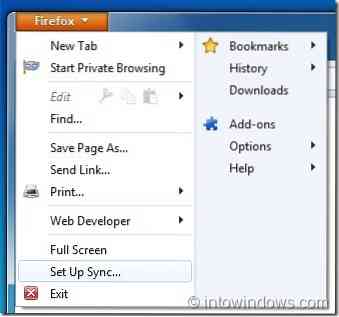
2. Na caixa, clique em Criar uma nova conta botão.
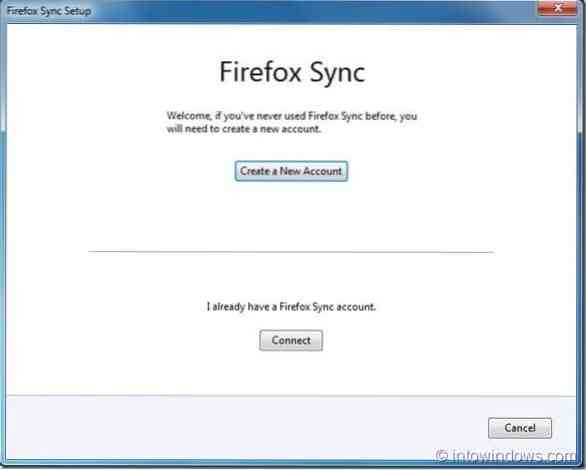
3. Insira os detalhes da conta, como endereço de e-mail e senha, e finalmente aceite os termos de serviço antes de acessar Próximo botão.
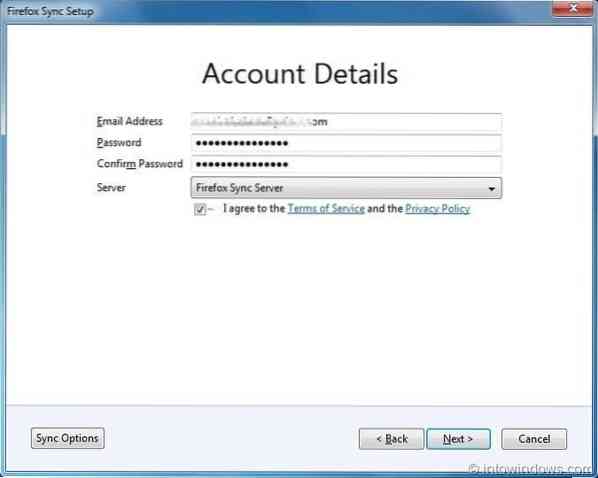
4. Como o Firefox criptografa seus dados antes de enviá-los ao servidor, uma chave de sincronização é necessária para descriptografar seus dados em outras máquinas. Nesta etapa, você obterá sua chave de sincronização. Você precisará desta chave para acessar o Firefox Sync em outras máquinas. Anote a sua chave de sincronização do Firefox antes de clicar Próximo botão.
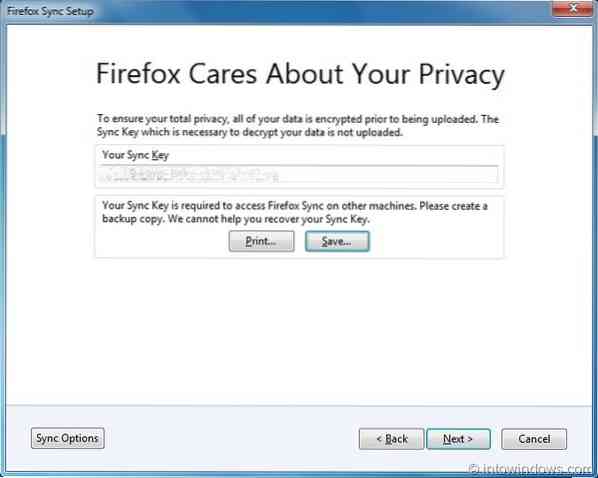
5. Na última etapa, você precisa confirmar que não é um robô. Para confirmar isso, você precisa inserir as letras fornecidas na imagem. Clique Próximo botão para completar a configuração de sincronização.
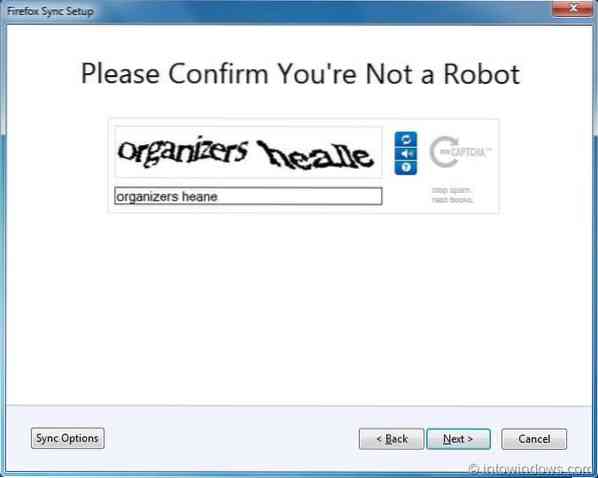

Para acessar sua conta e dados do Firefox Sync em outras máquinas:
# Abra o navegador Firefox 4.
# Clique no botão Firefox no canto superior esquerdo e clique em Configurar a sincronização opção para abrir a caixa de configuração de sincronização do Firefox. Clique Conectar botão para ver Adicionar um dispositivo opção. Clique Eu não tenho o dispositivo comigo e insira seu endereço de e-mail, senha e, em seguida, insira a chave de sincronização que você obteve ao criar a conta do Firefox Sync para concluir a configuração.
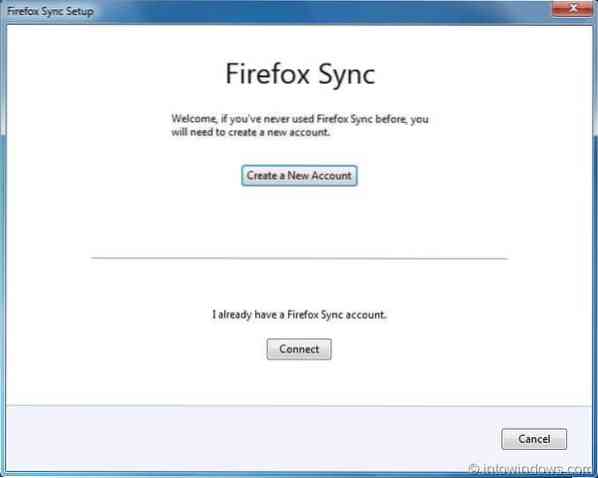
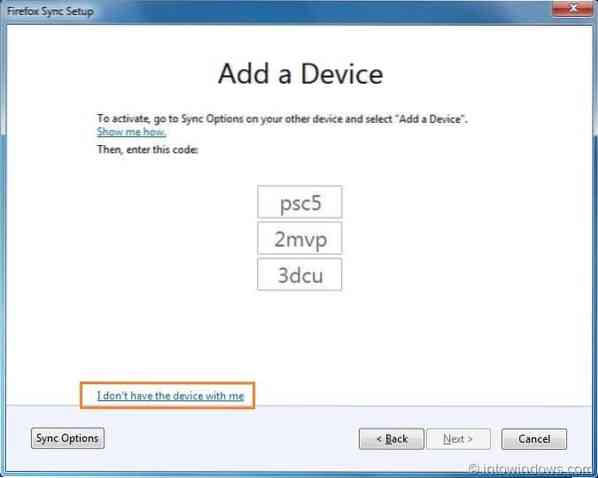
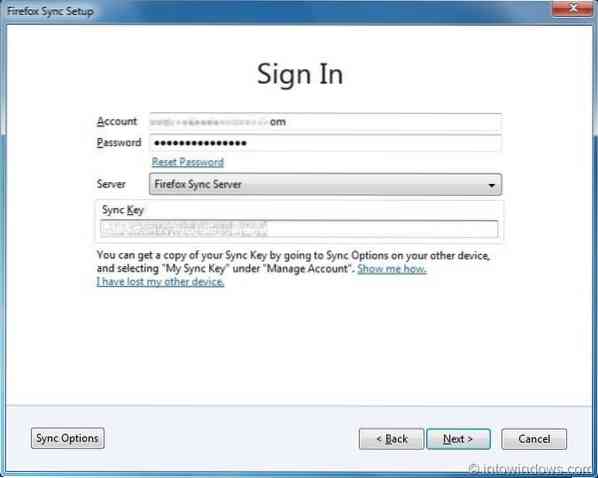
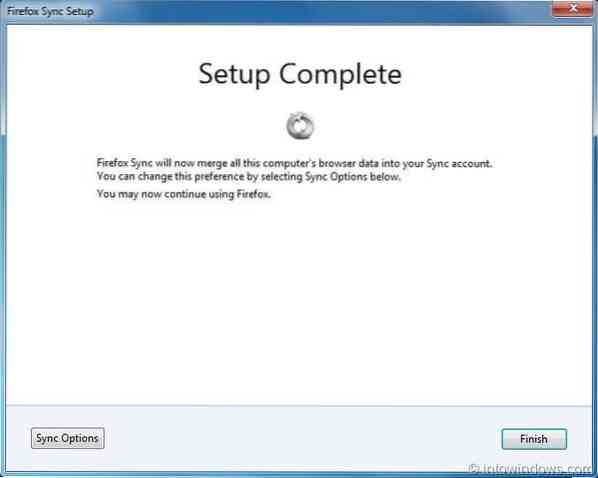
 Phenquestions
Phenquestions


